Какво програми за работа с OCR офис 2018 екселски таблици
Често ме попита: "сканира (снимана) страница, файлът се отваря, чете. Както вече се правят до корекция на документа "Отговорът е прост, така че - няма начин! Какво като сканирате - снимка, картина, набор от цветни точки. Можете да редактирате само един документ, състоящ се от знаци (символи).
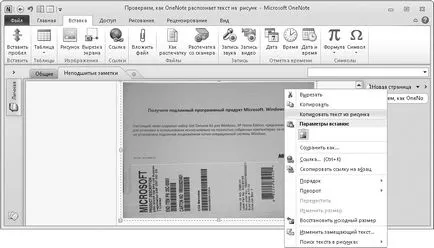
Разпознаване на символи с помощта на OneNote
- Изображение, текст, с който да се идентифицират, по никакъв начин, поставете бележка в OneNote. Например, плъзнете файл с изображение в OneNote прозорец или на касета Използвайте Insert → Picture - както предпочитате.
- В OneNote прозорец, кликнете върху снимката, щракнете с десния бутон в контекстното меню, щракнете върху Копирай текста от картинката (вж. Фиг.). Всички на текста, който програмата ще бъде в състояние да разпознае на снимката ще се копира в клипборда.
- Поставете копирания текст в който и да е документ. Кликнете Търсене на текст в чертежи, използвани за избор на езика за разпознаване в контекстното меню. Тази настройка ви позволява да се определи по-точно набор от символи, тъй като много писма от различни азбуки са подобни във форма.
Един от най-добрите приложения за признаване на документи и електронни таблици - ABBYY FineReader. Програмата обработва лесно документи с изображения с комплексна структура и много точно го пресъздава в признат документ. Докато FineReader предлага много гъвкави настройки, с по-голямата част от общи задачи програма се справя "на пълен автоматичен". За един прост и интуитивен интерфейс, мощния си интелигентен "двигател". По подразбиране, когато започнете да се иска да изберете един от готови сценарии.

Стартиране на ABBYY FineReader
Например, ако изберете сценарий Сканиране в Microsoft Word. отворете диалоговия прозорец за сканиране. След сканиране на първата страница на програмата ще ви попита дали трябва да сканирате по-долу, или да преминете към следващата стъпка. Когато започне полученото изображение на всички страници, обработка и разпознаване. Курсът и резултатите от разпознаването, се показват в основния прозорец. В левия панел показва миниатюри на страниците и на работното място, което виждате на оригиналното изображение, а до него - вече признат документ.
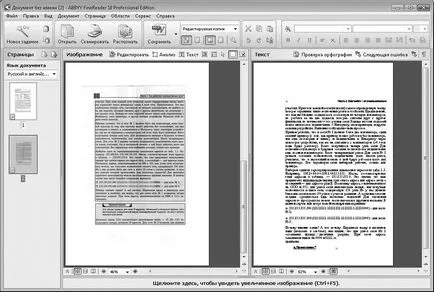
ABBYY FineReader главния прозорец
FineReader признаване доведе в съответствие със сценария на трансфери към друга програма или магазини. Така например, в този случай, Microsoft Word автоматично отваря прозореца с новия документ. Като правило, за да се създаде позиции документ точки, както и други компоненти дизайн изглеждат почти същата като на оригиналното изображение. Избрана дори и най-сходен шрифт! Други варианти дават възможност да се изпрати резултат на признаване на Microsoft Excel - това е удобно, ако оригиналът е на масата, да го запишете като документ на Adobe Reader (PDF), вместо сканиране на открито направени преди оригиналната снимка, и така нататък ..
Освен това, програмата може да се управлява в едноетапно режим. За да направите това, в лентата с инструменти, щракнете върху Нова задача. Прозорец за избор на сценарий се затваря. С натискането на бутон в лентата с инструменти, можете да се последователно и под пълен контрол, за да сканирате документ, или да отворите готов образ, ако е необходимо, да коригират своите дефекти и изкривявания, анализ и идентифициране на това, което трябва да се признае, валидира и запазете резултата.
Има ли някакви безплатни алтернативи?
признаване на услугите характер се появи в Интернет: FineReaderOnline.ru, Onlineocr.ru, Liveocr.com и др. Използвайте формата на уеб страница съдържа пътя до файл с изображение на вашия компютър, и в резултат на признаване се издава отново чрез интернет. По принцип услугите се осъществяват на търговска основа: необходимостта да се регистрират и да плащат за услугата. Въпреки това, на ограничен брой страници в рамките на един ден те са третирани безплатно.